Excel FILTER 函數
FILTER 函數會根據您指定的條件篩選數據範圍,並動態返回匹配的結果。
注意:FILTER 函數僅適用於 Microsoft 365 的 Excel、Excel 2021 或更新版本的 Excel,以及網頁版 Excel。

語法
=FILTER(array, include, [if_empty])
參數
- array(必填):要篩選的範圍或數組。
- include(必填):邏輯測試,返回布爾值(TRUE 或 FALSE)數組,指示 array 中對應的行或列是否應該通過 FILTER。
- [if_empty](可選):如果包含的數組中沒有匹配結果時返回的值。
返回值
FILTER 函數返回一個數組。
函數說明
- array 可以作為一排值、一列值或行列值的組合提供。
- include 的維度應等於 array 參數的維度。
- 要在 include 中添加兩個或多個條件,應將每個條件用括號括起來並用星號 (*) 連接。
- FILTER 返回的結果將按照 array 原始數據的組織方式溢出到單元格範圍內。如果溢出範圍內的一個或多個單元格不為空,則會返回 #SPILL! 錯誤。
- 如果提供的 include 參數中的任何值是錯誤或無法轉換為布爾值,FILTER 將返回錯誤。
- include 或 if_empty 參數中的文本值應使用雙引號括起來。否則,FILTER 將返回 #NAME? 錯誤。
- 當沒有匹配數據時,若要顯示空白,請為 if_empty 提供空字符串 ("")。
- 如果沒有匹配數據且未提供 if_empty 的值,FILTER 將返回 #CALC! 錯誤。
- FILTER 可在不同工作簿之間使用。但是,請確保引用的工作簿已打開。否則,刷新結果單元格時將返回 #REF! 錯誤。
- FILTER 的結果是動態的,這意味著當源數據中的值發生變化時,它們會自動更新。但是,如果您向 array 添加新條目,結果將不會更新。為了解決這個問題,您應該使用 結構化引用 作為 array 參數。
示例
假設您有一個如下所示的學生表格,要篩選出來自 A 班且得分超過 60 的學生,請將以下公式複製或輸入到結果表左上角的單元格中,然後按 Enter 鍵獲取結果:
=FILTER(B3:E14,(B3:B14="A 班")*(E3:E14>60),"無記錄")
或者,使用單元格引用使公式具有動態性:
=FILTER(B3:E14,(B3:B14=H3)*(E3:E14>J3),"無記錄")
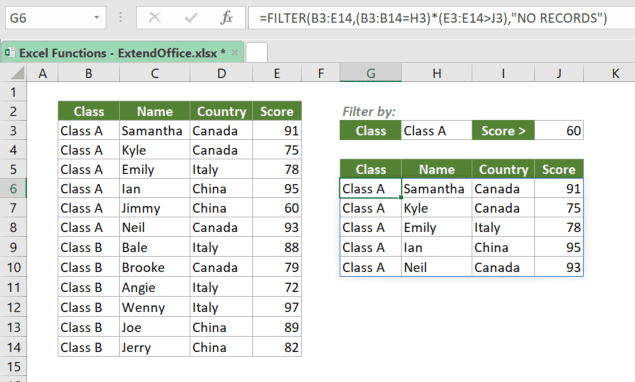
無匹配項的示例
假設您想篩選出來自 A 班且得分低於 60 的學生(顯然沒有低於 60 的分數),要將結果顯示為空白或特定文本字符串,您可以複製以下公式並按 Enter 鍵查看結果。
=FILTER(B3:E14,(B3:B14="A 班")*(E3:E14<60),"") >>> 返回空白
=FILTER(B3:E14,(B3:B14="A 班")*(E3:E14<60),"無記錄") >>> 返回 無記錄

相關函數
SORT 函數會根據升序或降序對範圍或數組的內容進行排序。
SORTBY 函數會根據相應範圍或數組中的值對某個範圍或數組的內容進行排序,無論該相應範圍或數組是否包含在要排序的範圍或數組中。
UNIQUE 函數從數據範圍中提取唯一值。數據可以包括文本、數字、日期、錯誤值等。
最強大的辦公生產力工具
Kutools for Excel - 幫助您脫穎而出
| 🤖 | KUTOOLS AI 助手:基於智能執行、生成代碼、創建自訂公式、分析數據並生成圖表、調用 Kutools 函數等進行數據分析革命 |
| 熱門功能:查找、標記或識別重複值 | 刪除空行 | 合併列或儲存格而不丟失數據 | 無需公式即可四捨五入 ... | |
| 超級 VLookup:多條件 | 多值 | 跨多工作表 | 模糊查找... | |
| 高級下拉列表:簡易下拉列表 | 依賴下拉列表 | 多選下拉列表... | |
| 列管理器: 添加特定數量的列 | 移動列 | 切換隱藏列的可見性狀態 | 比較列以 選擇相同和不同的儲存格 ... | |
| 特色功能:網格聚焦 | 設計檢視 | 增強編輯欄 | 工作簿與工作表管理器 | 資源庫(自動文字) | 日期提取器 | 合併資料 | 加密/解密儲存格 | 按列表發送電子郵件 | 超級篩選 | 特殊篩選(篩選粗體/斜體/刪除線...) ... | |
| 前 15 大工具集: 12 個文本工具(添加文本,刪除特定字符 ...) | 50+ 種圖表 類型(甘特圖 ...) | 40+ 個實用公式(基於生日計算年齡 ...) | 19 個插入工具(插入QR碼,從路徑插入圖片 ...) | 12 個轉換工具(金額轉大寫,匯率轉換 ...) | 7 個合併與分割工具(高級合併行,拆分Excel儲存格 ...) | ... 及更多 |
Kutools for Excel 擁有超過 300 種功能,確保您需要的功能只需輕點一下即可實現...
Office Tab - 在 Microsoft Office(包括 Excel)中啟用標籤式閱讀和編輯
- 一秒鐘內在數十個打開的文件之間切換!
- 每天減少數百次鼠標點擊,告別滑鼠手。
- 當查看和編輯多個文檔時,您的效率提高了 50%。
- 為 Office(包括 Excel)帶來高效的標籤,就像 Chrome、Edge 和 Firefox 一樣。